P.3, Q. Gò Vấp, HCM
Thứ hai đến thứ bảy
- Trang chủ
- Giải pháp BSO
- Thiết bị wifi 4G không giới hạn băng thông
- Giải pháp an toàn cho ngôi nhà bạn
- Giải pháp quản lý tính tiền nhà hàng cafe quán ăn
- Giải pháp quản lý bán lẻ
- Quản lý bán hàng thời trang
- Giải pháp Landing page
- Phần mềm quản lý hàng hóa
- Mail google cho doanh nghiệp
- Giải pháp Firewall
- Thiết bị bảo an cảnh báo chống trộm
- Shop
- Triển khai
- Câu chuyện kinh Doanh
- Contact
- Tìm hiểu thêm
Sử dụng công cụ Netwatch với Failover (RouterOS)
Netwatch là một trong nhiều công cụ được cung cấp sẵn bởi Bộ định tuyến Mikrotik. Công cụ Netwatch này dùng để giám sát một máy chủ hoạt động trên mạng, vì vậy với công cụ Netwatch này, chúng tôi có thể giám sát tốt hơn các thiết bị trên mạng của mình.
Công cụ Netwatch hoạt động bằng cách gửi tin nhắn ICMP đến thiết bị cứ sau 1 phút một lần (theo mặc định), sau đó nếu thiết bị không phản hồi trong vòng 1000ms thì nó sẽ được coi là ngừng hoạt động. Trong công cụ Netwatch có hai tab, đó là tab Up và tab Down. Hai tab này có thể được sử dụng để xác định hành động sẽ sử dụng. Hành động sẽ được sử dụng sẽ rất linh hoạt, và chúng sẽ hành động theo dạng dạng kịch bản viết trước.
Chúng tôi đã cấu hình Netwatch với một số ví dụ trường hợp, cụ thể là gửi tin nhắn trong LOG Router để gửi thông báo thiết bị qua E-mail. Trong bài viết này, chúng tôi cố gắng thảo luận về việc [Netwatch] giám sát trạng thái sẵn sàng các đường liên kết Internet.
Ví dụ trong cấu trúc mạng như sau.
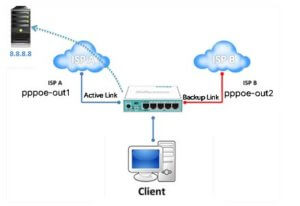
Đối với cấu trúc mạng phía trên, bảng định tuyến thường thấy trông như thế này.
• Liên kết chính: Distance = 1, cờ A – Active, S- Static.
• Liên kết dự phòng: Distance = 2, cờ S – Static.
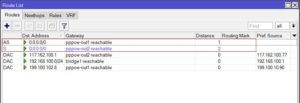
Với sự sắp xếp này, bộ đính tuyến sẽ kiểm tra cổng (gateway) định kỳ tới mỗi liên kết ISP bằng cách gửi một gói PING. Tuy nhiên, vấn đề là, cơ chế kiểm tra cổng chỉ có thể giám sát cổng (gateway) của nhà cung cấp (ISP), do đó, nếu sự cố xảy ra trên tuyến ISP (NAP) ra Internet thì sao nhỉ ? Ví dụ: các gói dữ liệu sẽ vẫn được chuyển đến ISP, vì bộ định tuyến vẫn coi tuyến liên kết tới ISP vẫn truy cập được. Hậu quả là chuyển đổi dự phòng không hoạt động bình thường và chúng tôi vẫn phải truy cập thông qua liên kết tới ISP đó.
Để khắc phục tình trạng này, có một mẹo trong bảng định tuyến để tự động sửa lỗi này mà không cần sử dụng tập lệnh hay thực hiện các thao tác thủ công. Đó là ngoài sử dụng khoảng cách (distance) và cổng (gateway) kiểm tra , chúng ta có thể sử dụng tham số phạm vi mục tiêu (Target Scope) / phạm vi (Scope) để tạo cổng đệ quy, để cổng kiểm tra có thể giám sát cổng / địa chỉ IP trên internet, chẳng hạn như máy chủ 8.8.8.8 .
Theo mặc định, tính năng Check-gateway không thể kiểm tra trực tiếp trạng thái truy cập đến máy chủ của 8.8.8.8 vì IP không phải là gateway mặc định trong liên kết Internet. Trong điều kiện này, chúng ta áp dụng tham số phạm vi mục tiêu (Target Scope) / phạm vi (Scope), thường là trên liên kết Internet chính.
Đầu tiên, vẫn từ quy tắc định tuyến có chuyển đổi dự phòng đơn giản trong ví dụ ở đầu bài viết này, hãy thay đổi định tuyến qua gateway = pppoe-out1 (Liên kết chính) thành gateway = 8.8.8.8 và xác định target-scope = 30.
Đây là bảng định tuyến mặc định.
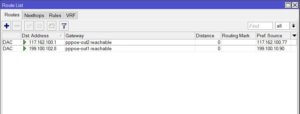
Trước tiên, chúng tôi thay đổi tuyến đường 0.0.0.0/0 với gateway mặc định sang 8.8.8.8 và xác định target-scope = 30.
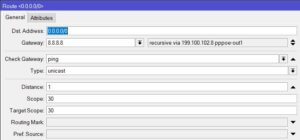
Tiếp theo, để trở thành cổng đệ quy, hãy thêm quy tắc định tuyến mới với dst-address = 8.8.8.8 gateway = 199.100.102.8.
Lưu ý: 199.100.102.8 là địa chỉ gateway của liên kết internet.
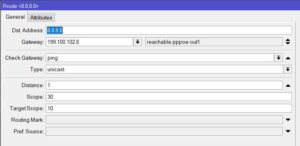
Nếu bạn nhìn vào các quy tắc đã tạo, có thể quy tắc ở trên không khớp với quy tắc xác định gateway thông thường, vì nó sử dụng địa chỉ máy chủ 8.8.8.8 làm gateway trong mạng, nhưng với target-scope = 30, quy tắc có thể tìm kiếm một quy tắc khác (quy tắc tham chiếu) có giá trị scope 30 để nó trở thành một gateway đệ quy. Sau khi tất cả các bước được thực hiện, quy tắc định tuyến hoàn chỉnh có thể được nhìn thấy trong hình ảnh bên dưới:
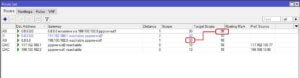
Với quy tắc này, gateway sẽ luôn kiểm tra trạng thái với IP 8.8.8.8, trong khi vẫn được kiểm tra trực tiếp thông qua gateway chính. Vì vậy, khi bộ định tuyến kiểm tra không PING đến IP 8.8.8.8, Gateway sẽ được chuyển hướng đến liên kết dự phòng.
Chúc các bạn thành công.
Nguồn: Routerikvn
Bài viết mới
- ‘Việt Nam là nhà xuất khẩu ứng dụng di động lớn tại châu Á’
- Nhà đầu tư nên làm gì sau khi chứng khoán phục hồi mạnh?
- Người tiêu dùng Việt đang dần hồi phục niềm tin
- Cơn ‘địa chấn kinh tế’ rung chuyển châu Á
- Tổng Bí thư: Tiến tới miễn viện phí cho toàn dân
- SJC dự tính doanh số bán vàng năm nay tăng vọt

